APMEP Toulouse IRES Numérique Les Maths en Scène *Activité 1 Faire clignoter un
APMEP Toulouse IRES Numérique Les Maths en Scène *Activité 1 Faire clignoter un cœur (avec MakeCode) Etapes Blocs utiles 1 Afficher un coeur. 2 Ajouter un bloc de LEDs vide pour l’effet clignotant. 3 Vérifier la simulation à l’écran 4 Télécharger le fichier et le glisser dans la carte Microbit. *Activité 2 Affiche un smiley sourire ou triste ou un coeur Un appui sur le bouton A affiche un smiley sourire, un appui sur le bouton B affiche un smiley triste, secouer la carte affiche un coeur Etapes Blocs utiles 1 Appui sur le bouton A affiche un smiley sourire. 2 Appui sur le bouton B affiche un smiley triste. 3 Secouer la carte affiche un coeur. 4 Vérifier la simulation à l’écran 5 Télécharger le fichier et le glisser dans la carte Microbit. Pour aller plus loin : Programme une carte pour réaliser un chifoumi aléatoire. APMEP Toulouse IRES Numérique Les Maths en Scène *Activité 3 Affiche un smiley sourire avec 2 cartes. Un appui sur le bouton A de la carte 1 affiche un smiley sourire sur la carte 2, un appui sur le bouton B de la carte 1 affiche un smiley triste sur la carte 2, secouer la carte la carte 1 affiche un coeur sur la carte 2. Et inversement ! Etapes Blocs utiles Pour la carte 1 et la carte 2 tu dois utiliser les blocs vus précédemment 1 Avec plusieurs cartes, il faut toujours définir un groupe radio 2 Appui sur le bouton A envoie le nombre 0 par radio. 3 Appui sur le bouton B envoie le nombre 1 par radio. 4 Secouer la carte envoie le nombre 2 par radio. 5 Quand la carte 2 reçoit par radio un nombre de la carte 1 6 Si le nombre reçu est égal à 0 affiche un sourire. 7 Si le nombre reçu est égal à 1 affiche un smiley triste. 7 Si le nombre reçu est égal à 2 affiche un coeur. 8 Vérifier la simulation à l’écran dans les 2 cartes Microbit. 9 Télécharger le fichier et le glisser dans les 2 cartes Microbit. Pour aller plus loin : Programme deux cartes pour un chifoumi aléatoire. APMEP Toulouse IRES Numérique Les Maths en Scène *Activité 4 faire un chifumi électronique le but est de créer un chifumi électronique en secouant une carte micro:bit en affichant des smiley aléatoire “pierre feuille ciseau”. Pour cette activité, on utilise une variable informatique “un élément ayant un nom fixe” avec une valeur qui va pouvoir évoluer suivant des événements extérieurs . Etapes Blocs utiles 1 tu dois utiliser les blocs vus précédemment 2 Appui sur Variable et créer une variable “chifumi” 3 Secouer la carte choisit un nombre au hasard entre 1 et 3 4 Définir votre variable entre 0 & 3 5 Définir un test logique 6 Avec une condition correspondant à une valeur de variable attendue 7 faire 3 fois le test en changeant la visualisation pierre, ciseau, feuille 4 Vérifier la simulation à l’écran 5 Télécharger le fichier et le glisser dans la carte Microbit. 6 Teste ton chifumi électronique et cherche un(e) ami(e) pour jouer avec deux cartes Micro:bit uploads/Geographie/ fiche-activites-microbit-cycle-3-4.pdf
Documents similaires

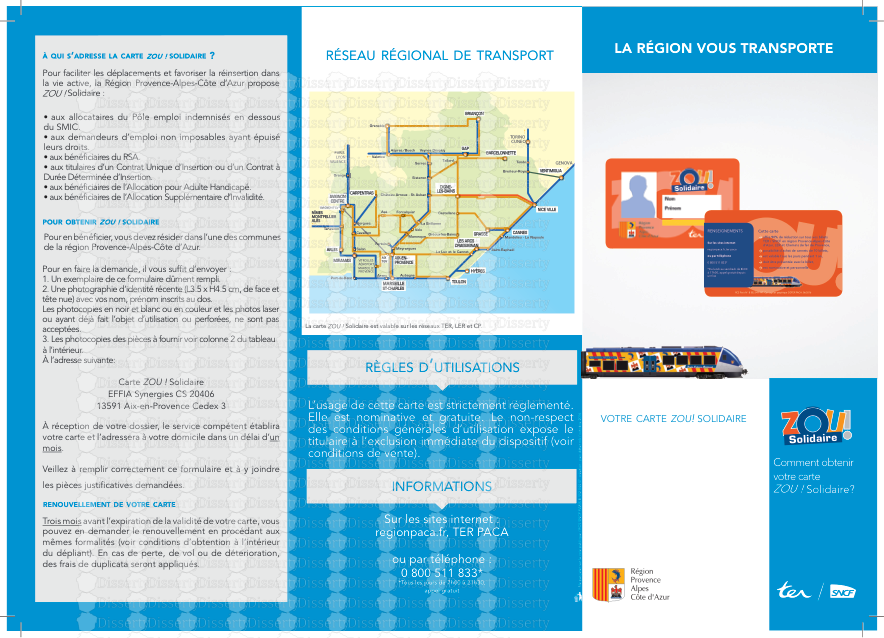
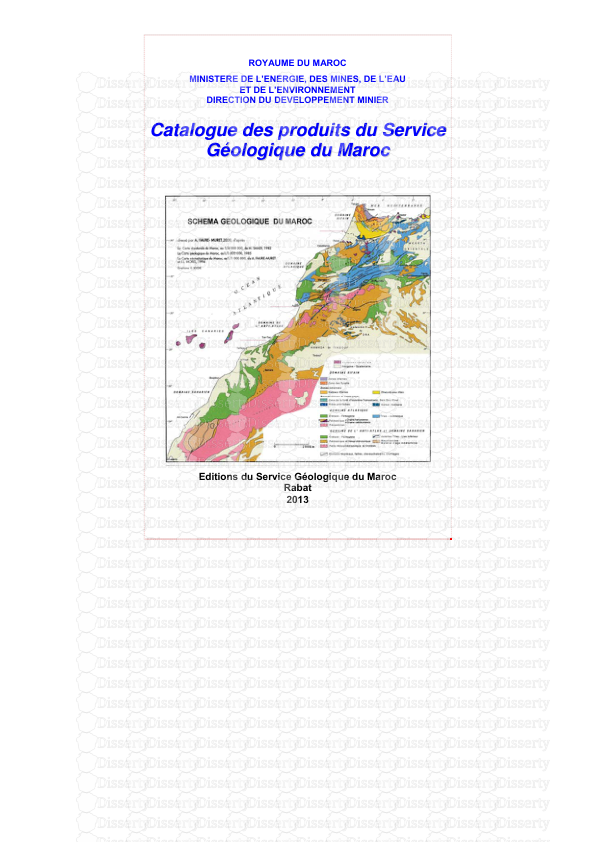
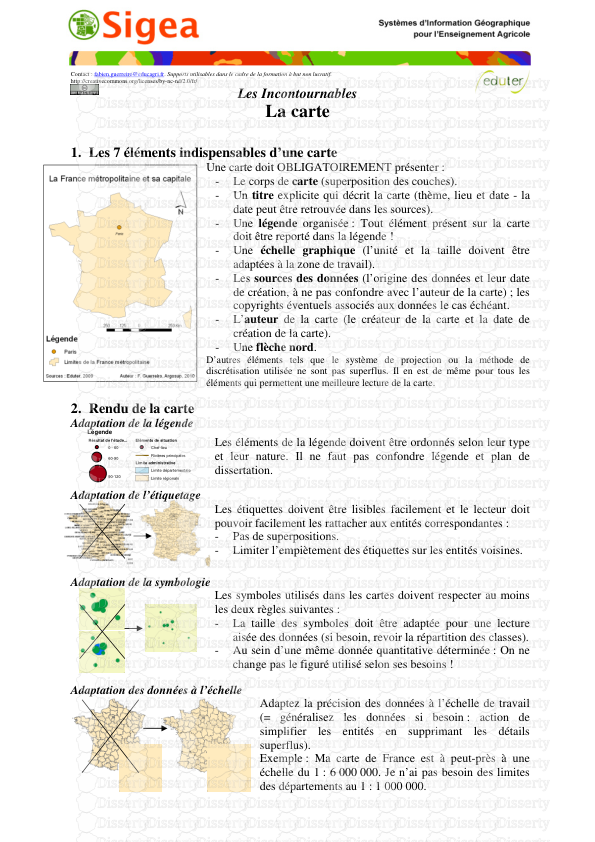

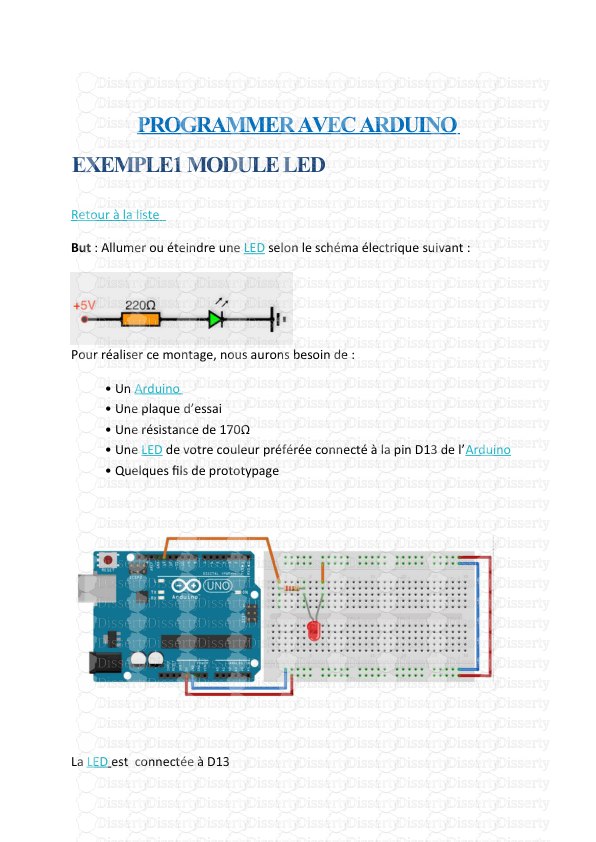
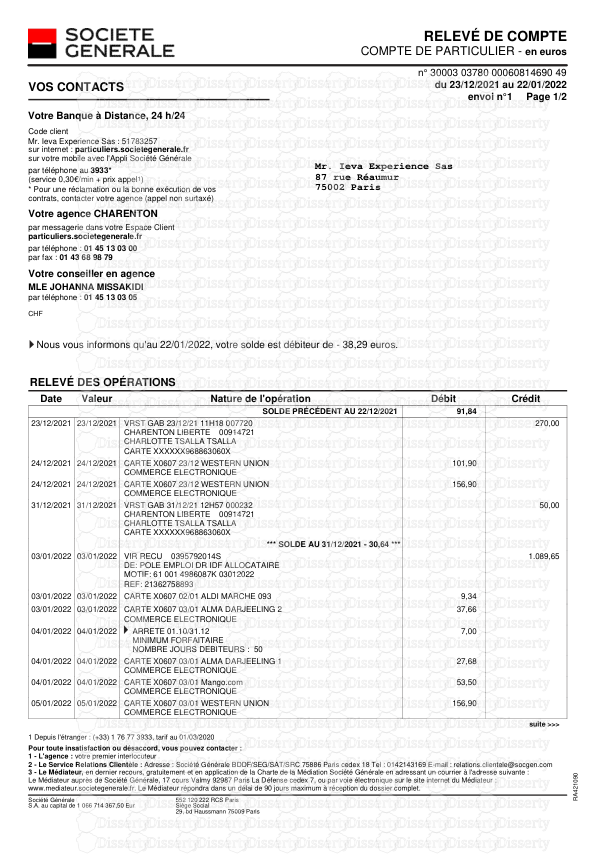

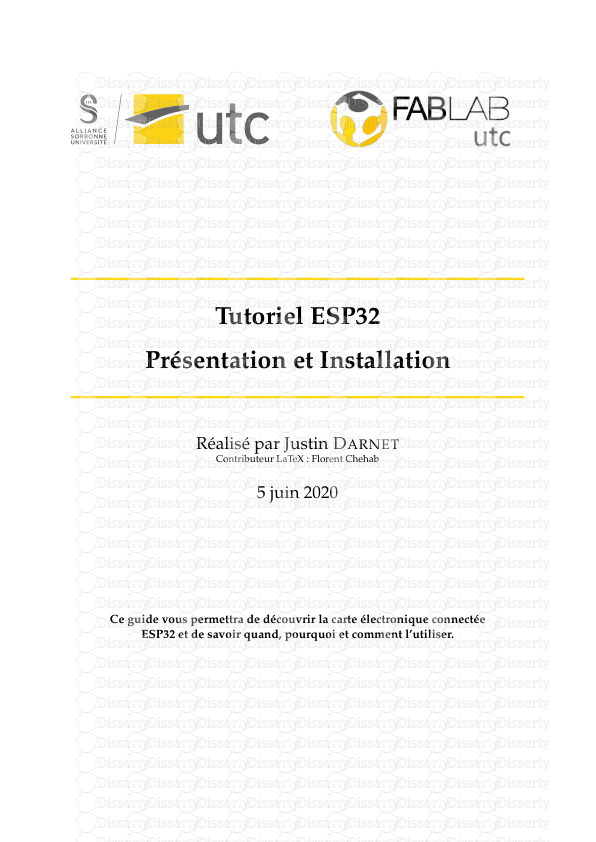
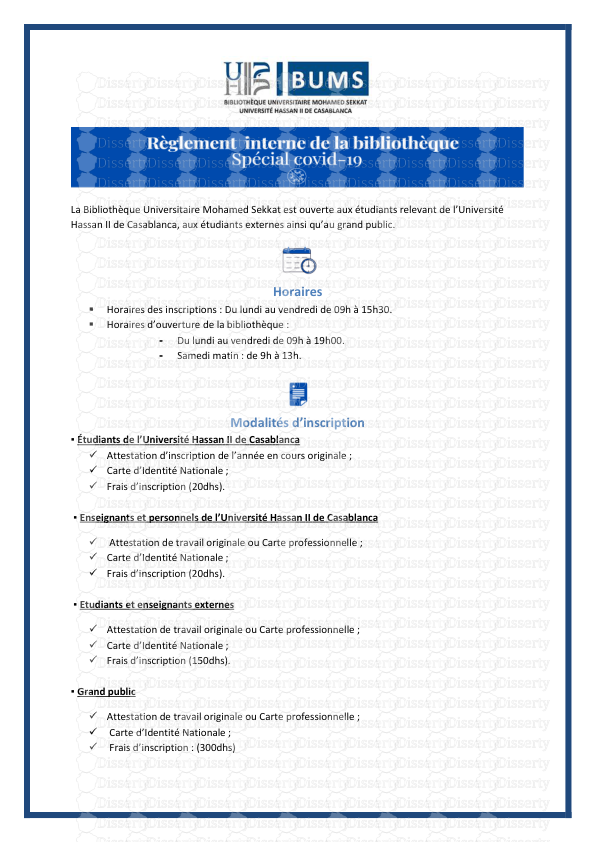
-
62
-
0
-
0
Licence et utilisation
Gratuit pour un usage personnel Attribution requise- Détails
- Publié le Mai 18, 2021
- Catégorie Geography / Geogra...
- Langue French
- Taille du fichier 0.2213MB


